こんにちは、まくロロです。
最近はgoについて勉強しているのですが、railsより少し文法が難しい感じがしますね。引き続き頑張って勉強して行こうと考えています。
今回のテーマなのですが、皆さんは普段なんのブラウザを利用していますか?
おそらくchromeを使っている人がほとんどだと思うのですが、最近便利な拡張機能を見つけたのでブログでシェアしたいと思います!
vimiumとは
vimiumとはchromeの拡張機能で、ブラウザの操作をvimコマンドで行えるようにできる拡張機能です。
例えば、一個前のページに戻るとか、画面スクロールをコマンドで行うとかです。その中でも一番私が重宝しているいるコマンドが2つあるので紹介します。
では、実際の操作イメージを見てみましょう。
画面内のリンクに飛ぶショートカット
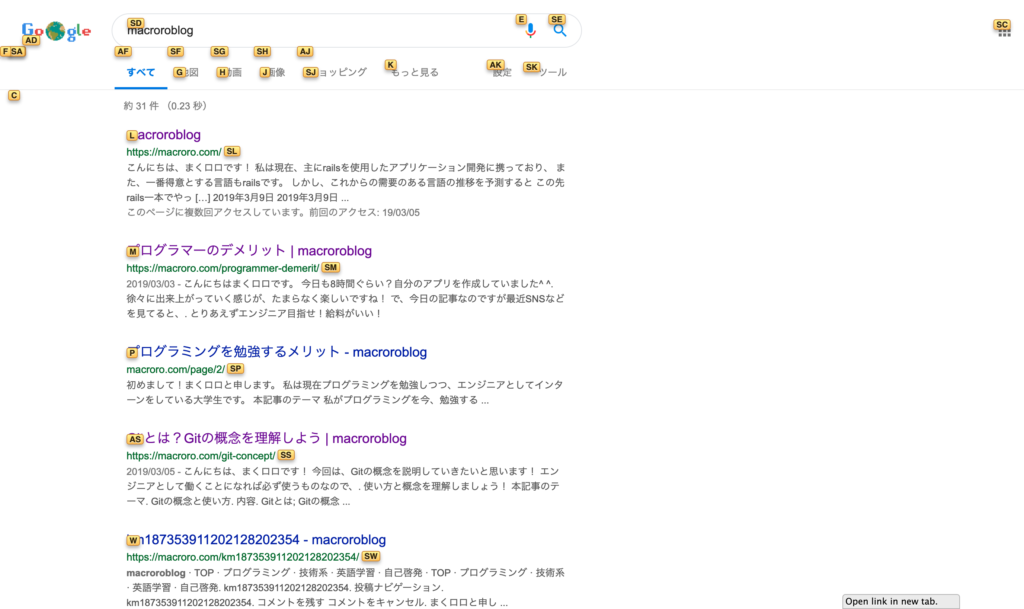
検索結果一覧のページで、「i」(デフォは違うキーです)をおすと上の写真のようにリンクが設定されている箇所にキーが表示されます。
そのまま、そのキーと叩くとそのリンクが押されたことになりますね。パッドを使う必要がないのでとても画面操作の効率がよくなりますね。
検索枠を表示してくれるショートカットです
私の場合は「b」キーを叩くと、このような画面になります。
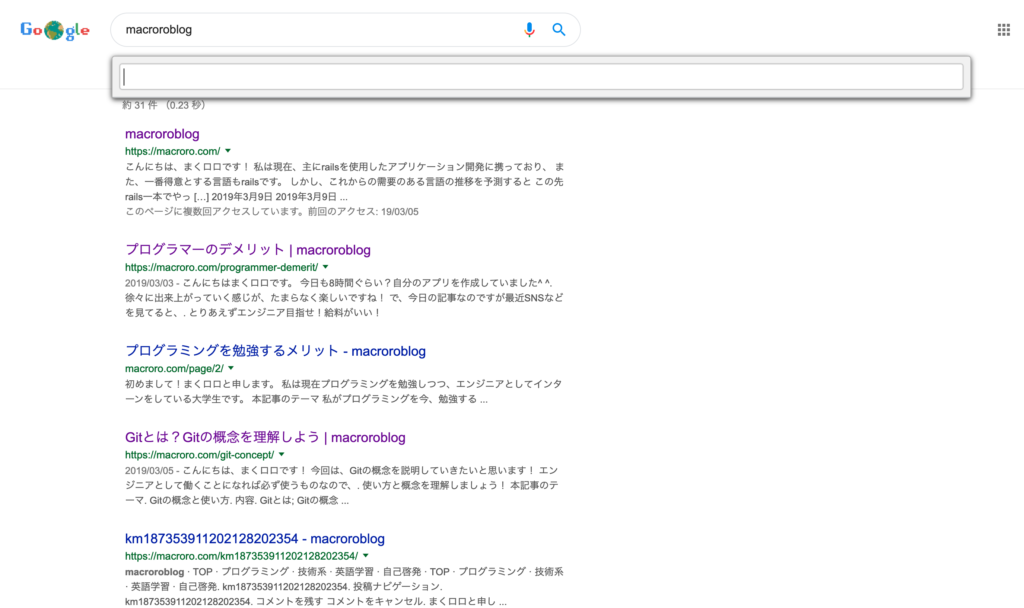
少し分かりずらいですが、上の方に四角い検索枠が表示されています。
このように「b」を押すだけで、すぐに検索ができるようになるので非常に便利です。
いつも検索枠までポインタを持ってきていたので、これが使えるようになってからかなり楽になりました。
設定の仕方

設定の仕方ですがまず、chromeでvimium設定画面にアクセスしてください。
そしたら、右上の青いボタンを押して、vimiumを有効化してください。うまく有効化できていれば、
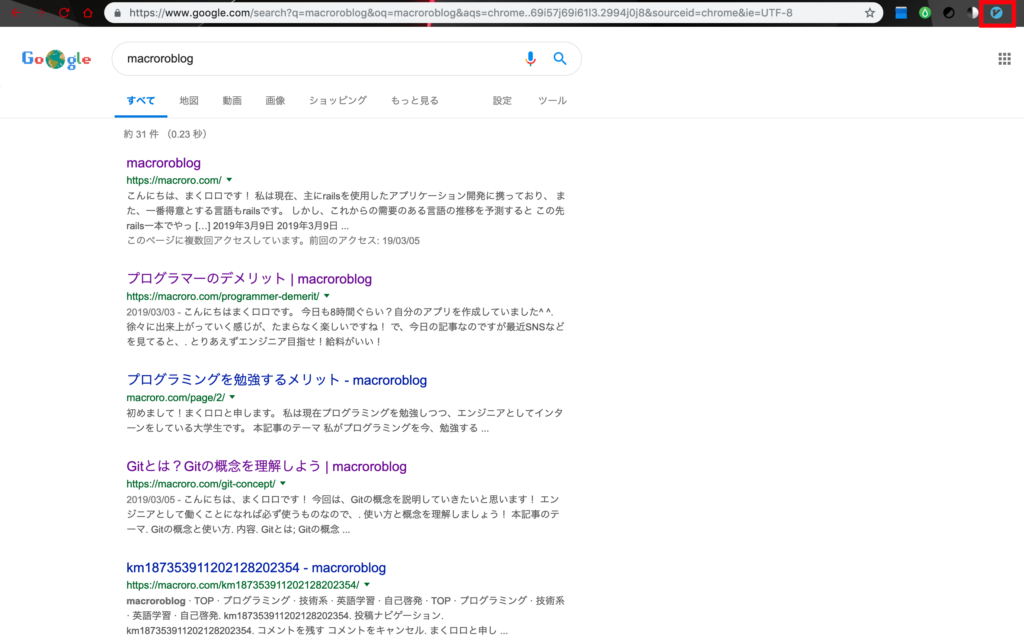
右上にこのようなvimiumのアイコンが追加されていると思います。ここまでできればもう使える状態なのですが、デフォルト設定だと少し使いずらいので少しカスタマイズしていきましょう。
カスタマイズ
まず、vimiumの先ほどの右上にあったアイコンを押してください。すると以下のようなものが出てくるので、左下のoptionsを押してください。
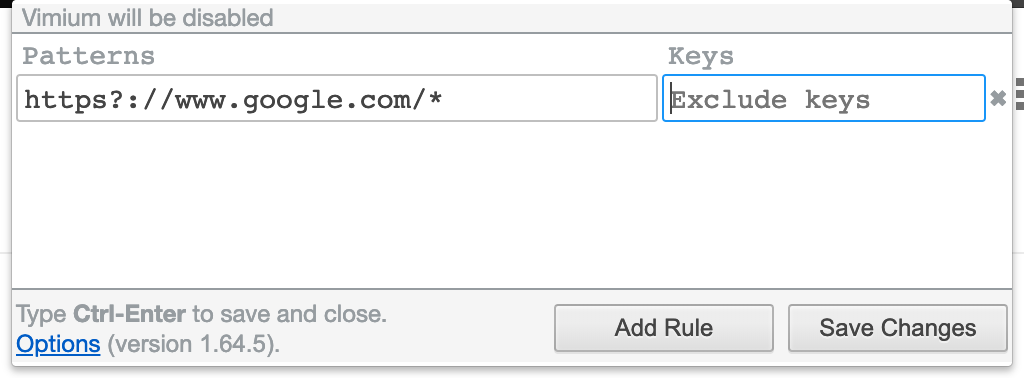
次にvimiumのオプション設定画面が出てくるので、
(このような設定画面)
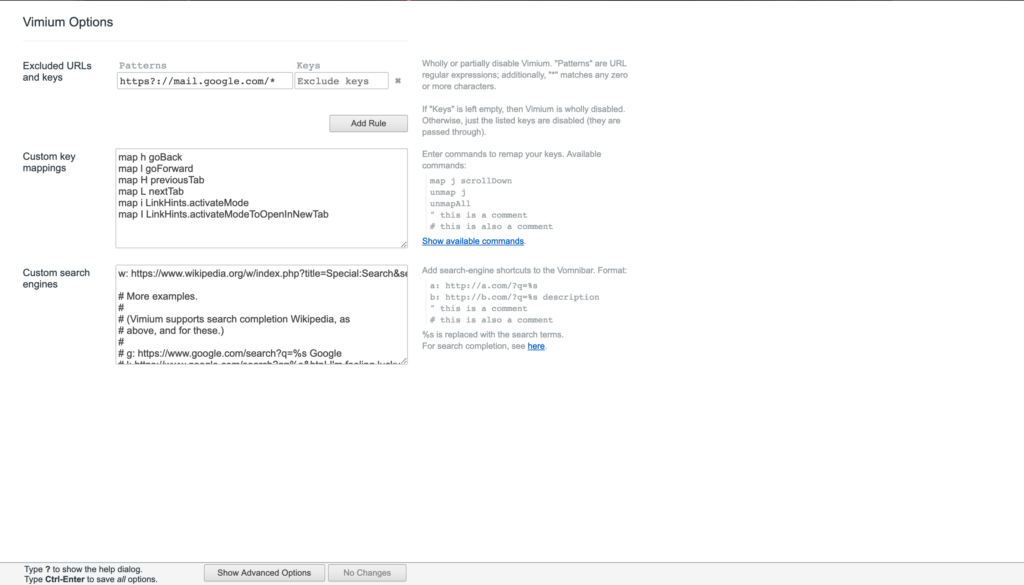
真ん中あたりのcustom key mappingsの欄に以下のコードをコピペしてください。(初期値にコメントが入っているのでそれは消してください)
map h goBack
map l goForward
map H previousTab
map L nextTab
map i LinkHints.activateMode
map I LinkHints.activateModeToOpenInNewTabこれで「i」を押したらリンク移動ができますし、「b」を押すと検索枠を表示、「j」で下スクロール、「k」で上スクロールができるようになりました。
キーは好きなように変更できますので、どんどん自分好みにカスタマイズしてみましょう!
まとめ
今回はchromeの拡張機能であるvimiumを紹介しました。
vimのコマンドになれるという点でも導入してみる価値はあると思います。chromeにはこれ以外にもたくさんの拡張機能が存在しているので、色々調べてみると面白いと思いますよ。
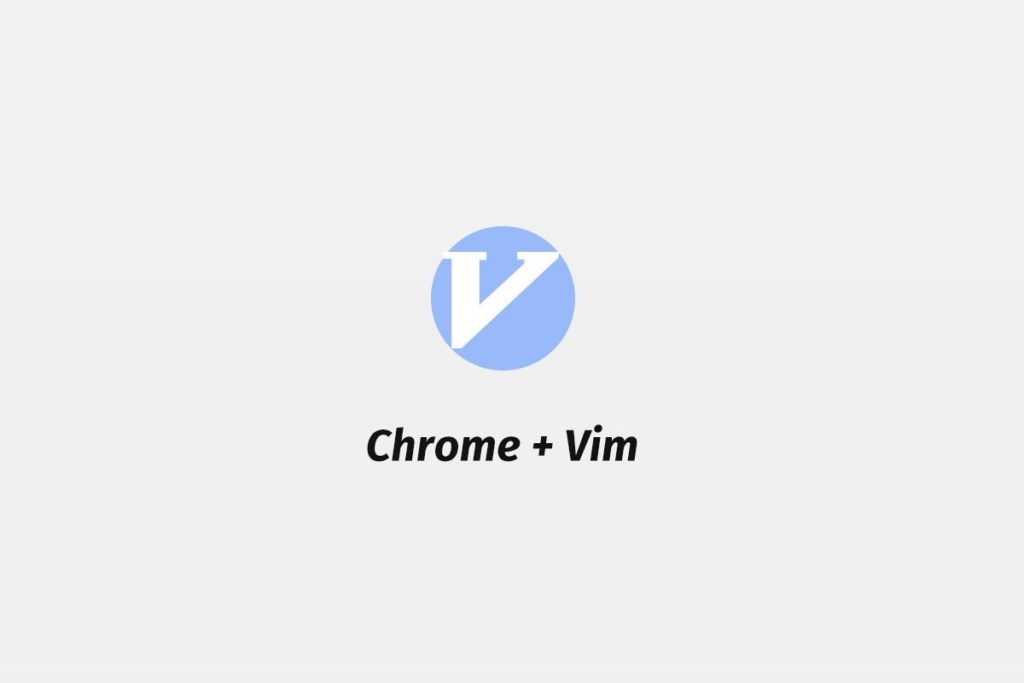
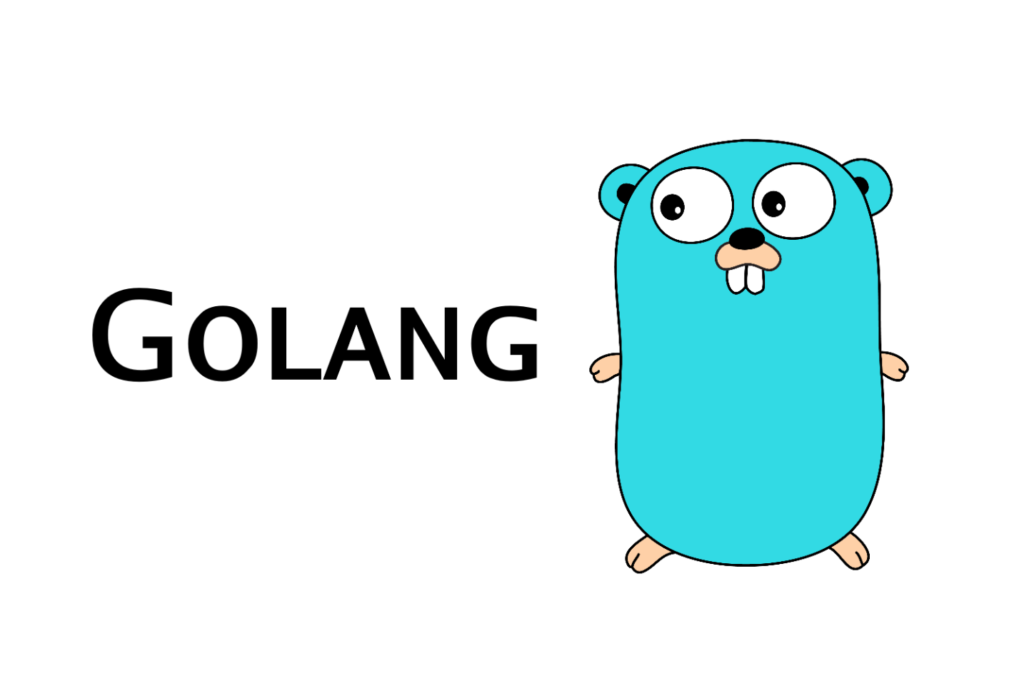

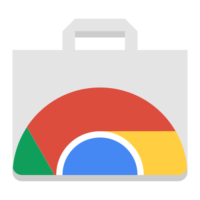

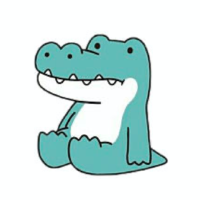




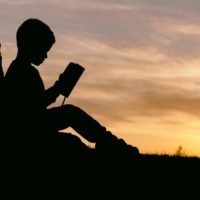
この記事へのコメントはありません。